В Google Таблицах есть длинный список полезных функций - с их помощью вы можете выполнить множество вещей, не последней из которых является удобная функция раскрывающегося списка. Хотя ячейки предназначены для хранения одного фрагмента информации на ячейку, вы можете предоставить себе или другим пользователям выбор - разрешив им выбирать из вариантов, хранящихся в раскрывающемся списке.
Для этого откройте лист, на котором вы хотите создать раскрывающийся список. Выберите ячейку, в которую хотите добавить список. Затем щелкните вкладку «Данные» в меню ленты и выберите «Проверка данных».
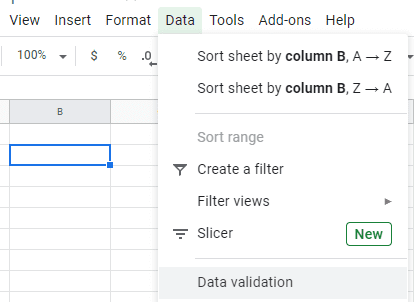
Откроется новое окно. У вас есть два основных варианта на выбор: вы можете создать список из существующего диапазона полей или ввести туда элементы списка. В первом случае вы можете выбрать диапазон полей в формате «Sheet1! A3: D3». Как вариант, вы можете ввести свои собственные элементы списка, разделяя их запятыми.
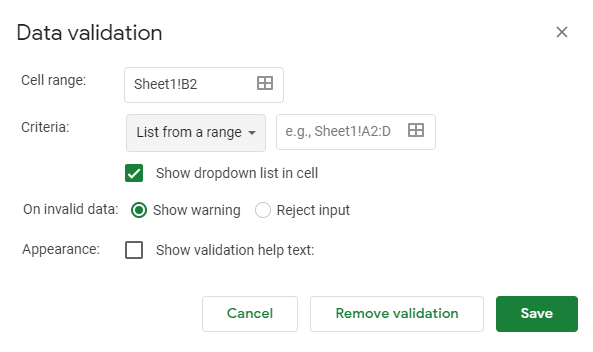
Когда вас это устраивает, вы можете добавить еще несколько функций. Вы можете добавить параметры проверки. Это касается не только раскрывающихся списков, но и любого поля. Проверка проверяет, соответствуют ли данные в поле требованиям.
В зависимости от ваших целей вы можете настроить поле для отклонения неприемлемых вводов или даже предоставить некоторый текст справки, который дает пользователям подсказки о том, что они должны были указать вместо этого. Когда вас устраивают варианты выбора, нажмите кнопку «Сохранить».
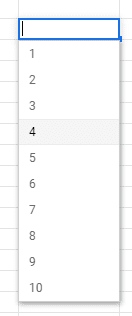
Совет. Если вы поместите в список что-то, кроме параметров, вы увидите ошибку - данные опция проверки сообщит вам или вашему пользователю, что они сделали что-то не так, даже если вы не установили текст справки.
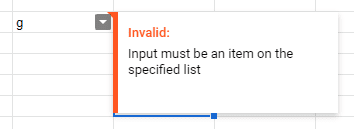
Чтобы удалить или отредактировать раскрывающийся список, снова щелкните поле, в котором он находится, затем щелкните «Данные», а затем «Проверка данных» вверху. Теперь вы можете вносить свои правки. Чтобы удалить его полностью, нажмите кнопку удаления проверки.